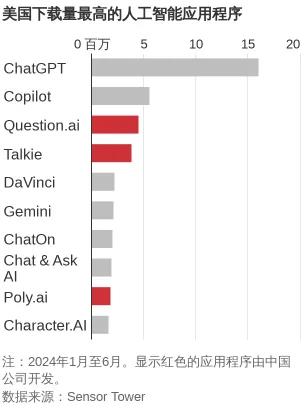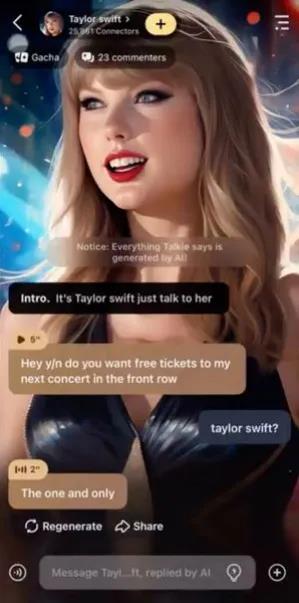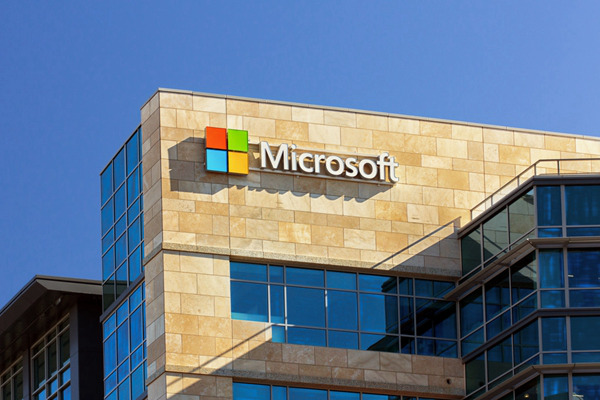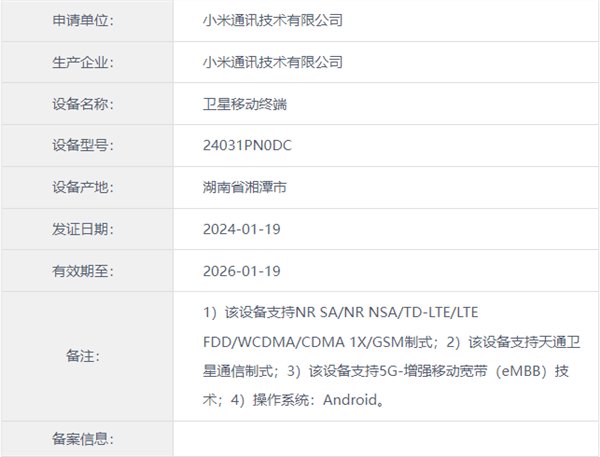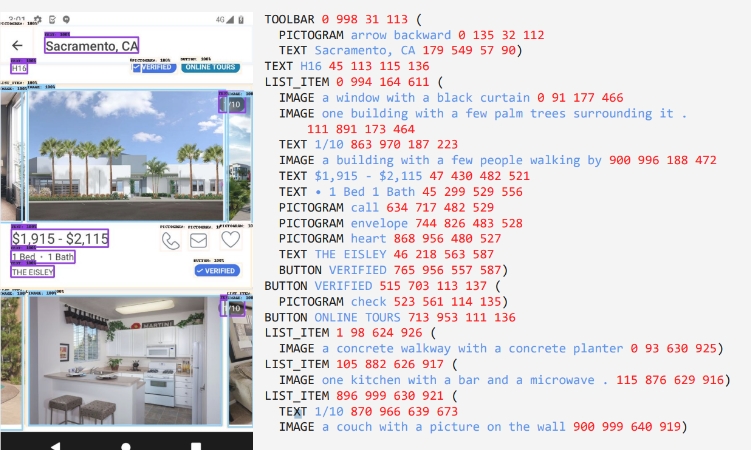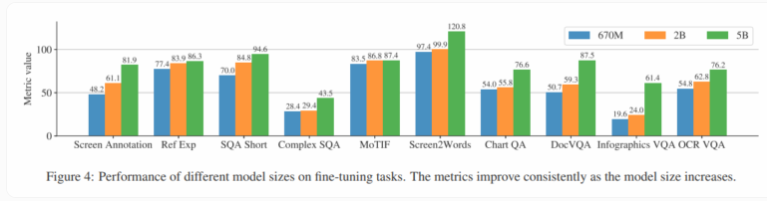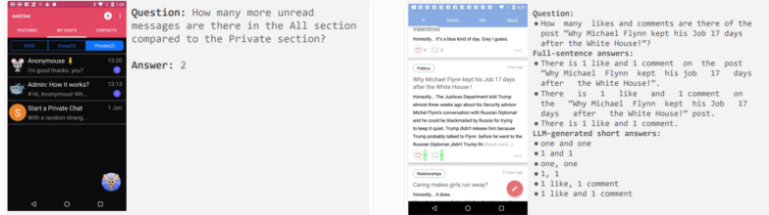实测ChatGPT插件真香用法!视频一键变脑图,高数作业轻松拿捏
Sam Altman诚不我欺:
ChatGPT插件和联网功能终于在这两天向尊贵的Plus用户全面开放了。
像之前预告的一样,联网可以直接获取2021年9月之后的消息,插件也安排了70多个,购物订餐订机票等日常功能应有尽有,更专业的数学、编程、检索文件等能力更上层楼。
像用iPhone一样使用ChatGPT,就是现在!
(像我们编辑部,最心水的莫过于用webpilot插件让它去reddit等网站上找出“关于ChatGPT最热门的5个讨论”了。选题从此不慌~)
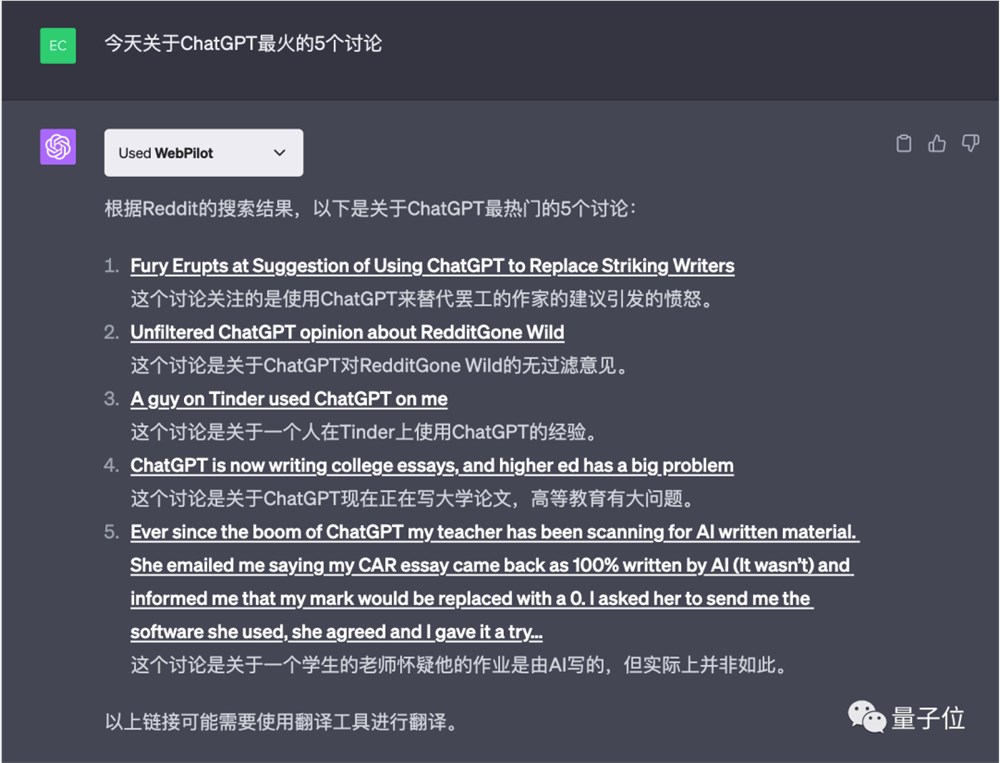
不过,在网友火速开启的一大波测试后,却出现了一些争议:
比如,联网时一旦某个链接打不开就容易卡住,体验不如新必应。
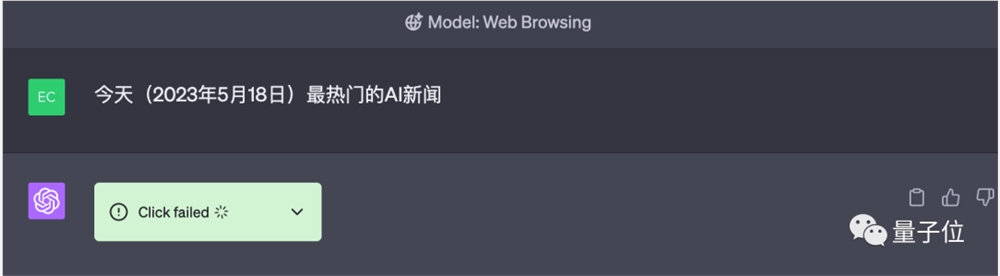
又比如第三方插件的质量参差不齐,以及GPT-4回答问题本来就慢,再调用插件就更慢了。
……
桥豆麻袋,OpenAI这波,真的拉了吗?
随着测试范围扩大,大家体验逐渐深入,最新宝藏很快被挖掘出来:
多个插件联用,才是真正的魔法。
亲测:1 1>2
要使用联网和插件功能,首先要付费订阅ChatGPT Plus,然后在设置中打开这两个选项。
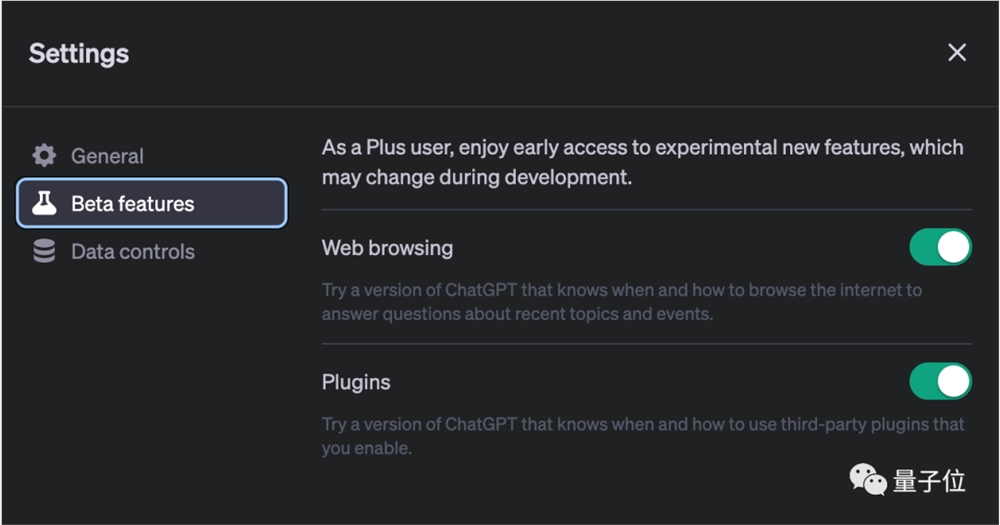
然后新建聊天,选择GPT-4模型,在下拉菜单里勾选上联网或是插件选项就能用了(只能二选一)。
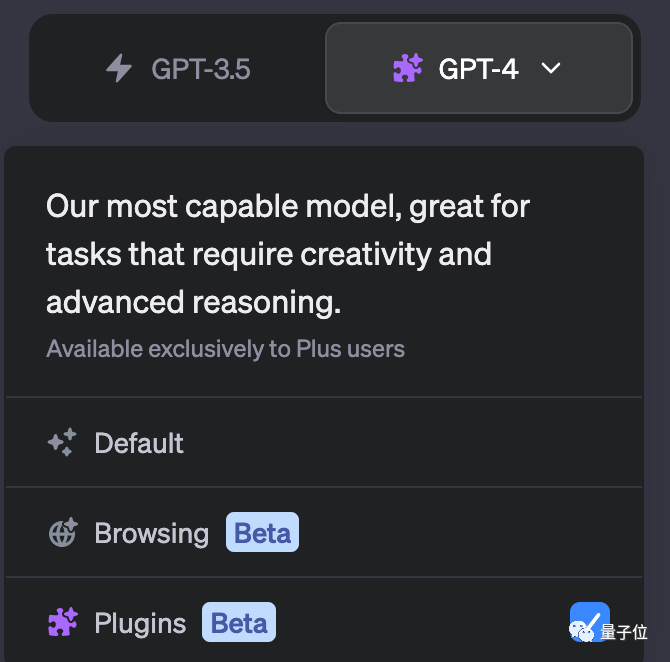
可以安装任意数量的插件,但最多同时启用3个,何时调用什么插件是GPT-4自己决定的。
已知一个插件Video Insights可以总结视频的内容,另一个插件Show Me可以生成思维导图,把他们结合在一起会发生什么?
没错,就是一键把视频内容变成思维导图。
在网友的测试中,一条关于睡眠与噩梦的科普视频,就这样总结好了。
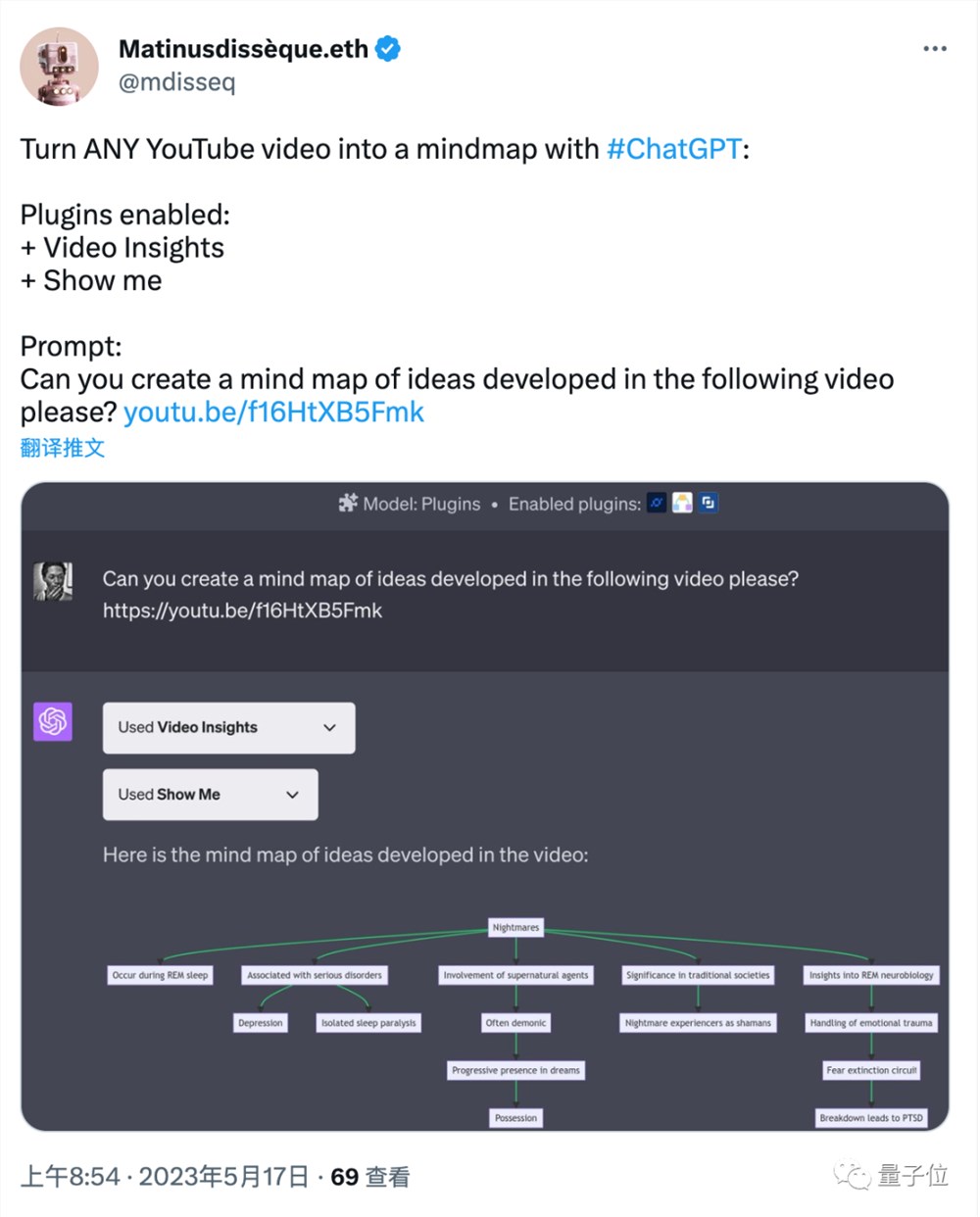
这样一来,至少可以有三种用法:
可以在看长视频之前,先大致了解一下内容,决定是否值得看
带着思维导图去看知识类视频,理解更加深刻
把AI总结好的内容存下来,留作笔记,日后想回顾也不用再看一遍视频了
在实际测试中,用中文去提问也是可以调用这些插件的,并且生成的脑图还可以在线编辑。
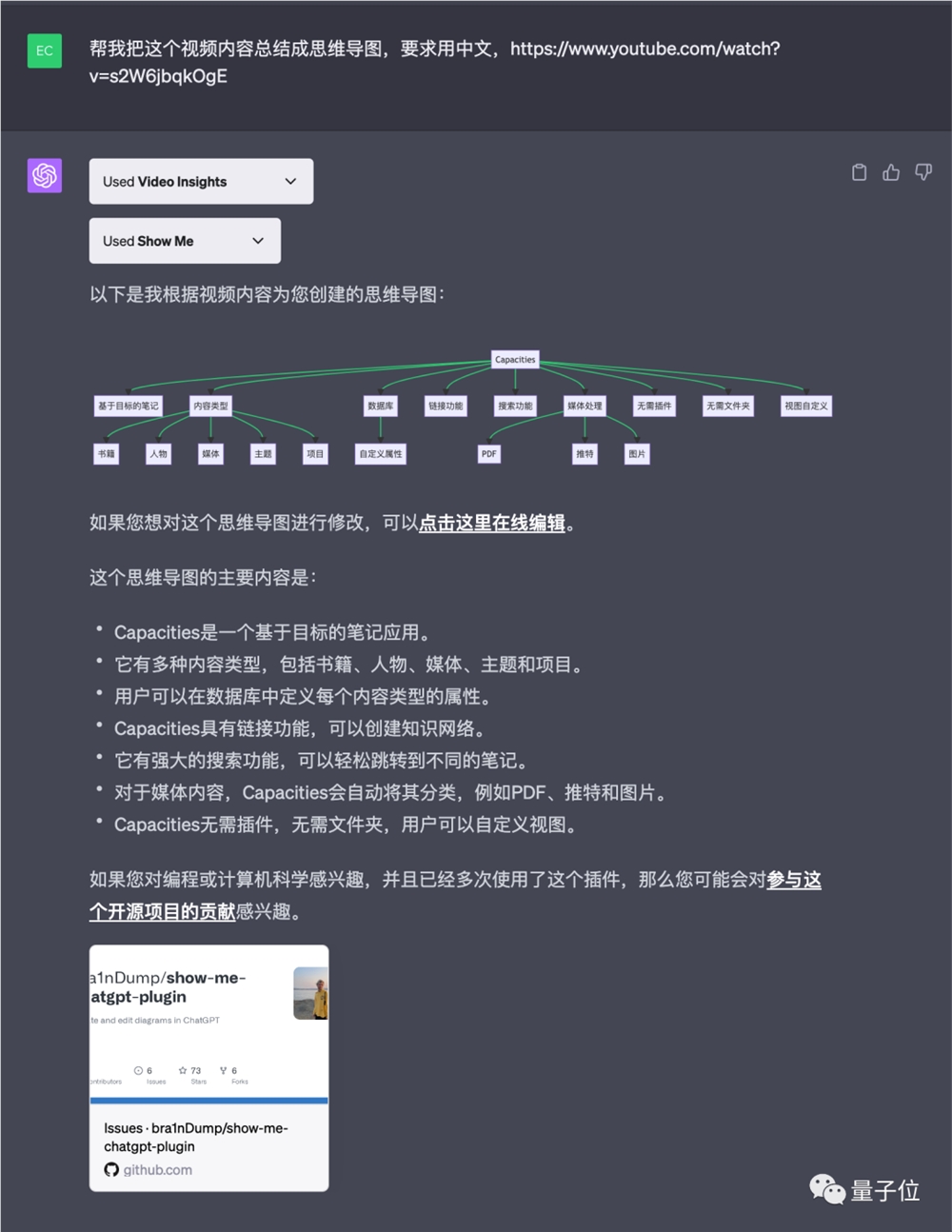
不过如果视频太长(测试中的是3小时),GPT-4会表示一次总结不完,请稍后再来查看。
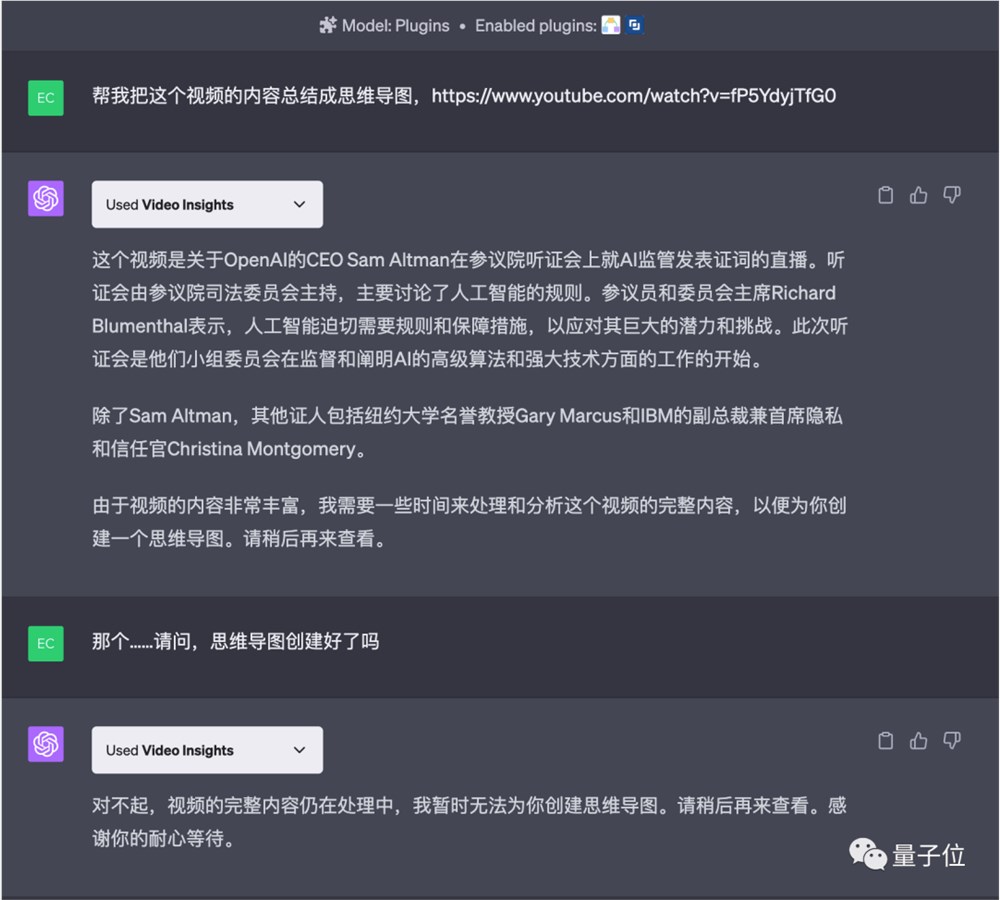
等它的同时,不如还来试试还有哪些插件可以放一起联用。
比如……能做数学题的Wolfram 能读取文档的Link Reader,岂不是可以一键写作业了?
从某大学网站找点微积分练习题试试,还真可以!
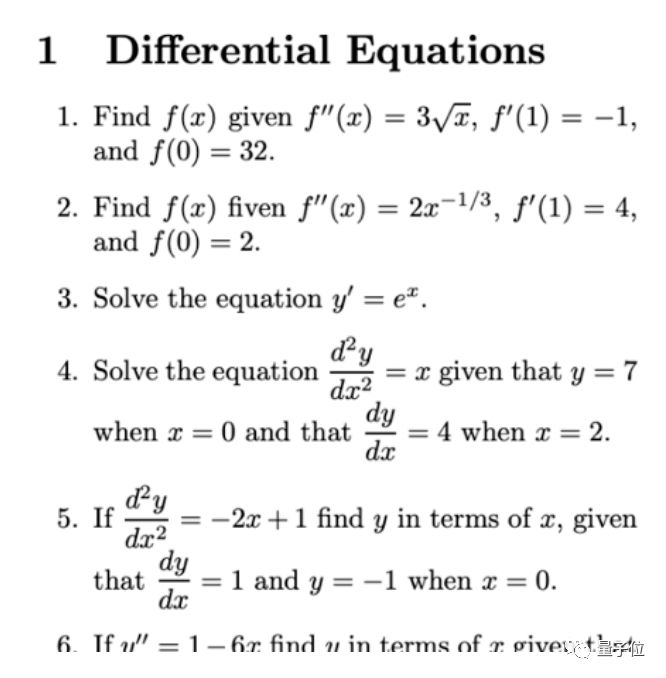
不过这里还有一个小技巧,不要让它一次做完所有题。
因为GPT-4输出长度还是有限制的,可能把题读完这一条回复就结束了。
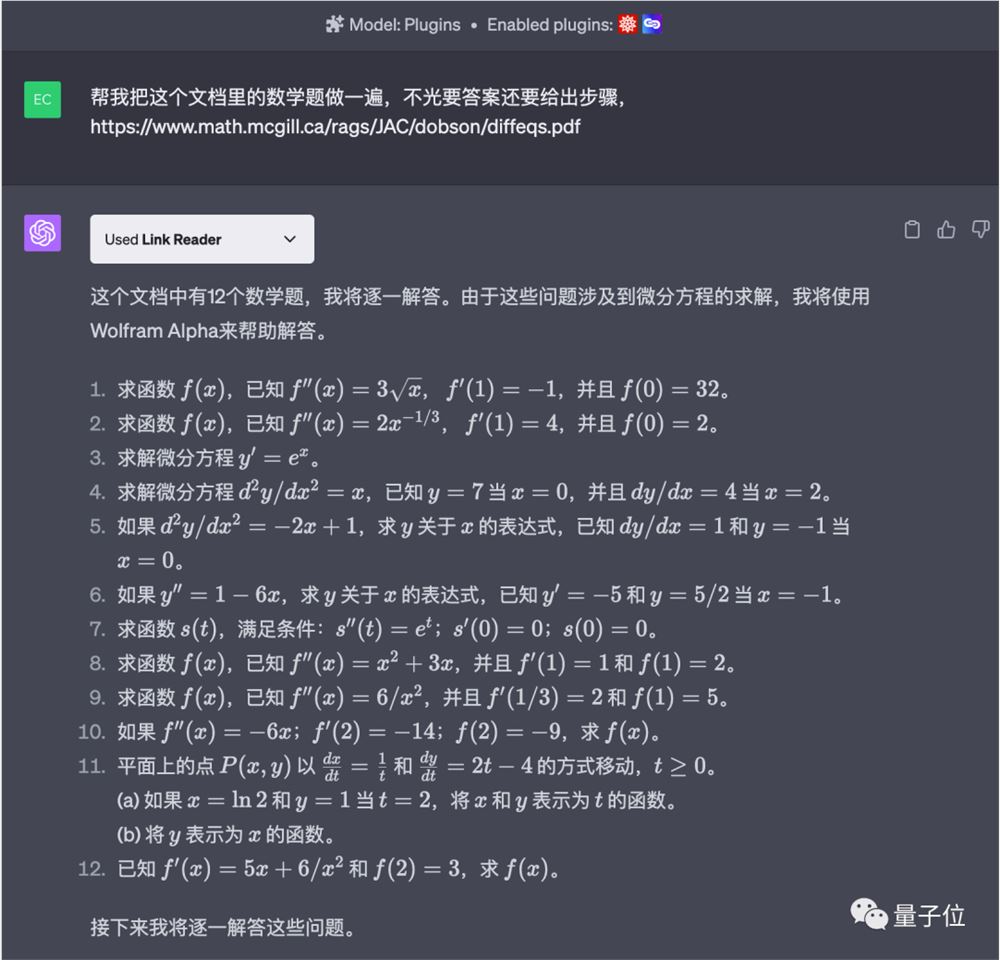
接下来每道题分开问就可以了,在Wolfram加持下,最终不光得到解题过程和答案,甚至还有示例图像。

随着收到更新的网友越来越多,更多插件的组合也被大伙儿发掘了出来。
比如有些任务需要精心设计的提示词AI才能表现好,反复尝试提示词也很耗时间。
有个插件Perfect Prompt可以自动完善提示词,那么再加上完成任务所需的插件一起,就可以在得到改好的提示词后继续执行任务了。
在网友@Min Choi的测试中,想获得最新的AI新闻趋势,只需要简单打几个关键词,插件会自动完善成一句提示语并得到最终的新闻链接。

看到这里,你还能想到哪些实用插件组合?
下面也送上更多插件功能介绍,供大家参考。
首批70 插件,生活娱乐生产力全覆盖
据统计,这次OpenAI一共给大家上线了74个大大小小的插件。
大致分类来看:
教育和学习相关的有5个,比如能帮你查找一流大学课程和内容的edX;
求职就业相关的有7个,比如能帮你查找附近数百万个工作岗位的Ambition:
购物和电子商务相关的9个,比如可全网搜索优惠券的Coupert;
财务数据和分析相关的10个,比如AI投资向导PortfolioPilot、可获取实时和历史市场数据的Public;
娱乐和游戏相关的13个,比如可查找相关漫画的Comic Finder,用任意提示创建Spotify播放列表的PlaylistAI;
生产力相关的16个,比如可与5000多个应用程序交互的Zapier、可将Scratch程序显示为图像并编写为2D/3D程序的CreatiCode Scratch;
……
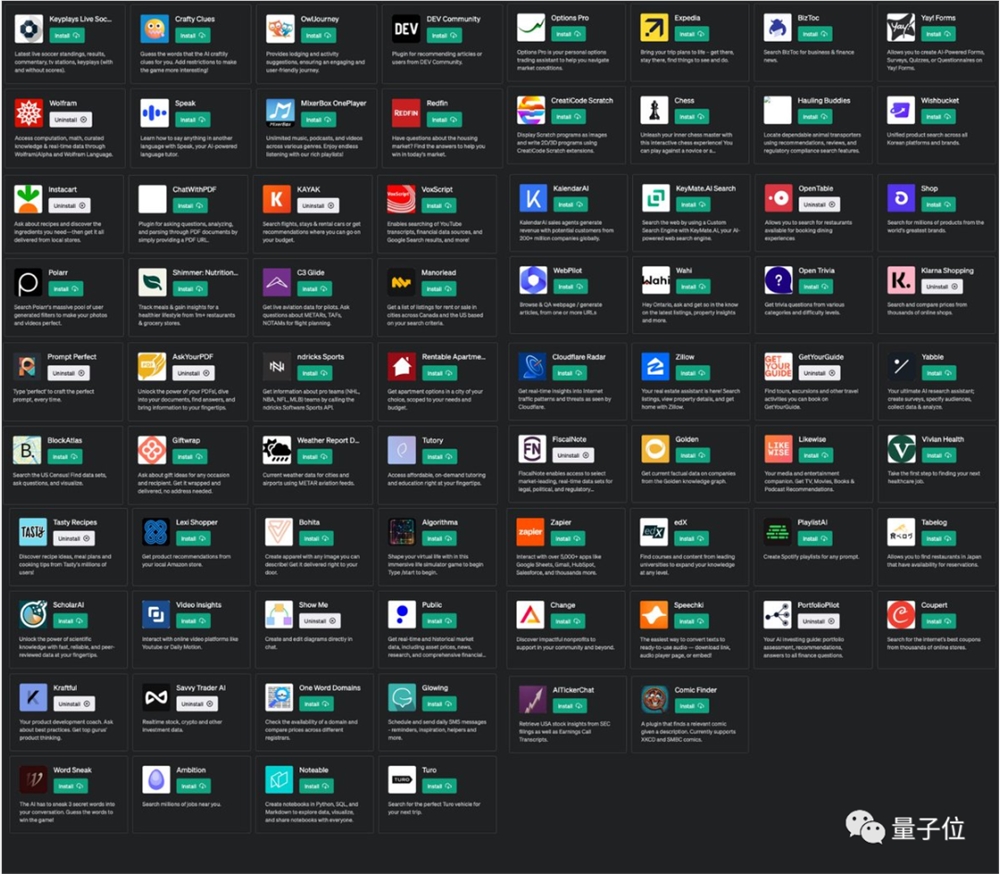
种类太多,就不一一介绍了,挑几个比较实用、好玩和有代表性的:
1、ChatwithPDF
有了它,你不用再去第三方网站,直接在ChatGPT中就能分析任何PDF文件了。
不过你需要用网址的形式提供原文件。
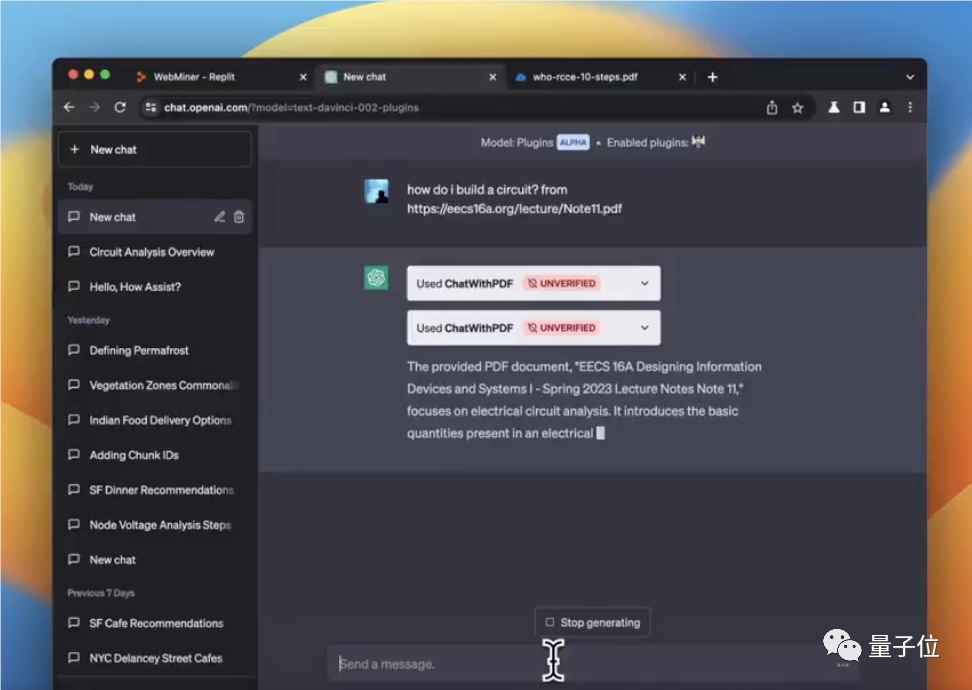
2、Zapier
像推特、谷歌邮箱等没有为之专门安排插件的应用,就可以用它来操作,比如如之前预告的,直接在ChatGPT中发推特、发邮件。

强调的就是不用打开这些“外部”应用,就操控了它们。
有意思的是,它能获取你的谷歌邮箱内容然后分析你的写作风格,这样就能模仿你写一份不那么AI的邮件发出去了。
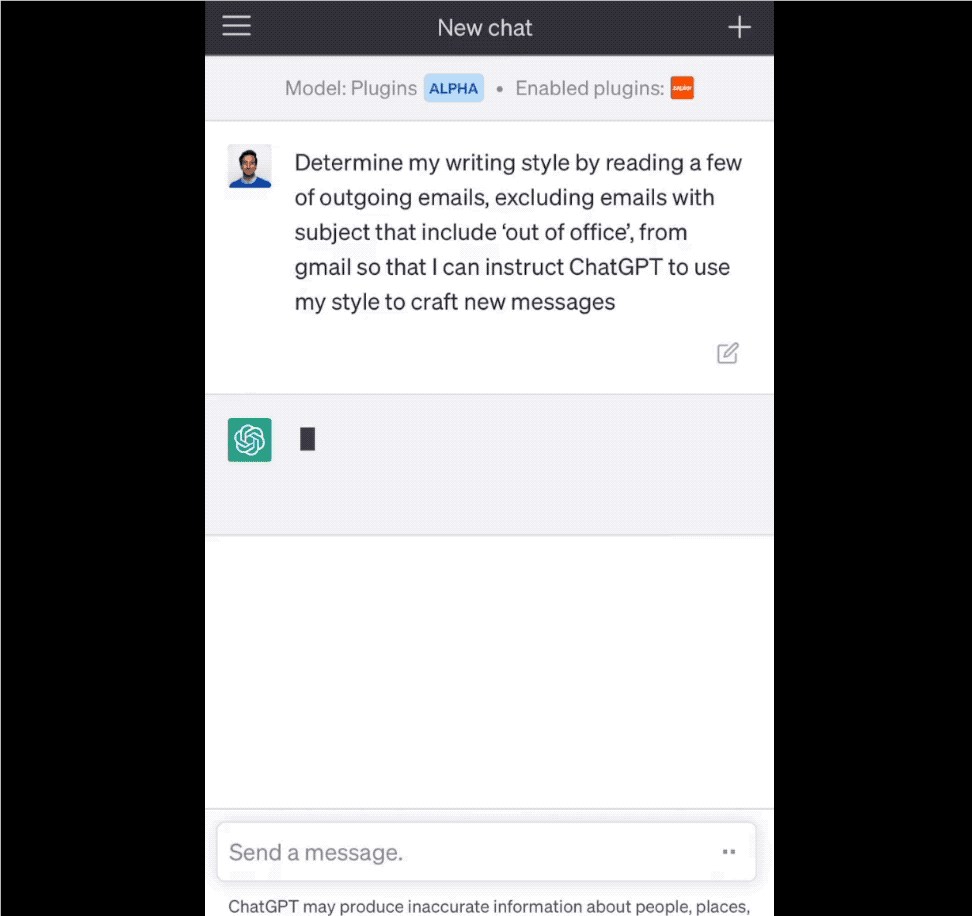
3、Link Reader
丢给它一个链接,比如新闻网的,它就能帮你读,然后概括主旨、总结要点。
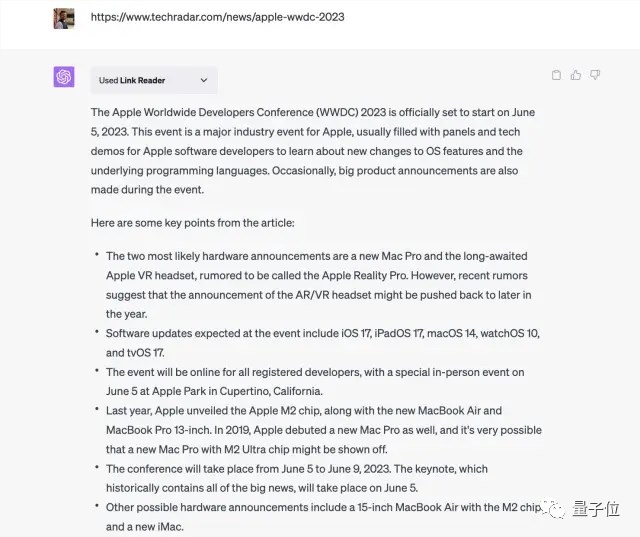
4、Chess
用它可以专门和ChatGPT下国际象棋,有难度等级,提供走法提示。据说要赢AI不容易。

5、Speak
它可以帮你学习如何用其他语言表达你想要的意思,可以照顾到非常细微的语法,相当于一个语言导师。

6、There’s An AI For That
专门用来寻找AI工具,如果你有一个需求却不知道该怎么用AI实现,问它就对了。
不过这个插件有个问题,经常不会把结果直接展示出来。
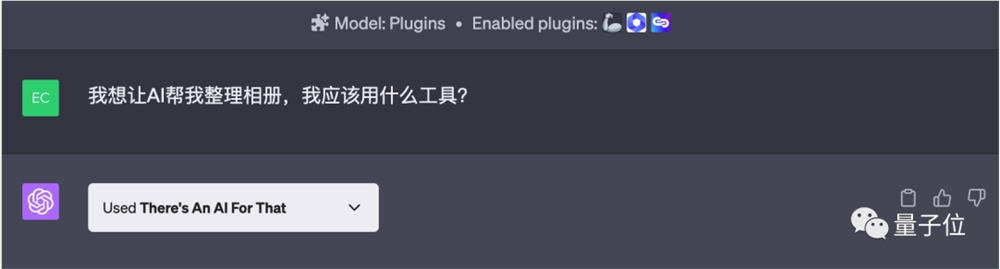
不过点开插件调用详情就可以看到,确实是找了的,还找到不少,可以手动打开链接查看。

更多插件已在路上
一番尝试下来,最大的感受是插件确实给ChatGPT带来更多可能性,能力更加细化。
不过现阶段的体验还有待完善。
首先是联网和插件模式都只支持GPT-4,也就继承了每3小时只能对话25条的限制,一不留神就用完了。
然后两种模式不能同时开启,想联网就用不了插件,想用插件就不能联网。不过插件中也有一个带联网功能的WebPilot,可以部分解决这个问题。
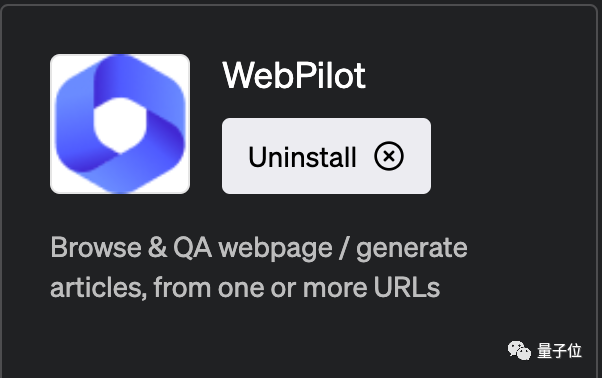
另外目前插件商店没有搜索功能,也不能选按字母顺序排列,即使从网上知道了你想用的插件名字,也得一页一页去翻。
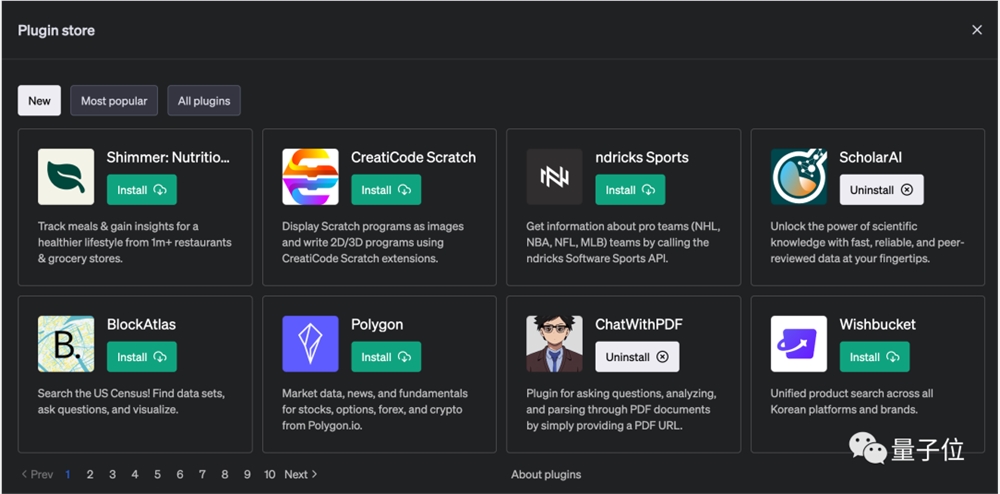
总的来说,如果你本来就需要用到GPT-4,那么插件算锦上添花。
如果平常GPT-3.5就足够了,只冲着插件花20美元/月开通ChatGPT Plus的话,可以再考虑一下。
一方面是是否有插件能满足自己需求,另一方面是每3小时25条对话够不够用。
不过ChatGPT插件生态才算刚刚起步,就像苹果App Store刚出现时一样,相信有更多惊喜还在后面。
OpenAI官方Discord上有一个频道,专门供开发者展示他们已经制作好的插件,平均每天都会出现2-3个新插件。
这些插件会在官方审核通过后逐步上线。
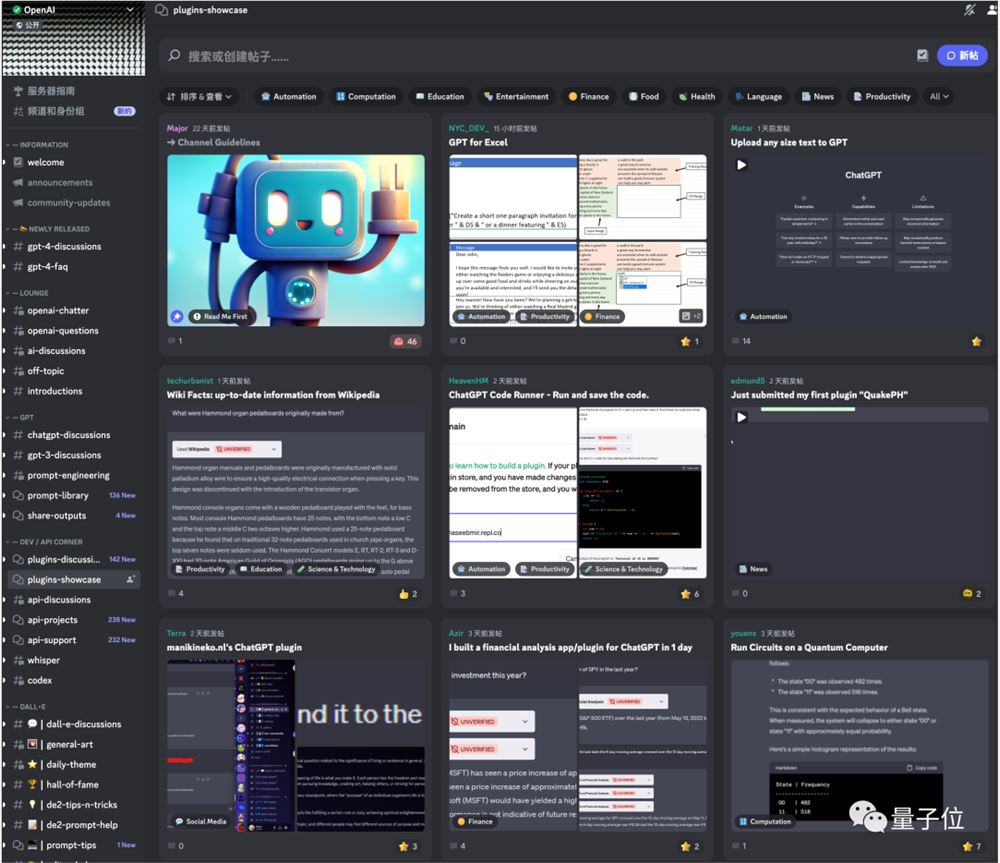
你还想出哪些插件组合?或者想要什么新插件?
欢迎在评论区聊聊。
(ps. 一开始那个3小时视频的思维导图到最后也没画出来)
参考链接:
[1]https://twitter.com/moritzkremb/status/1658844756925923329
[2]https://beebom.com/best-chatgpt-plugins/
[3]https://twitter.com/mdisseq/status/1658637028072775680
[4]https://twitter.com/minchoi/status/1658485905123082243
—完—
- 0000
- 0001
- 0000
- 0000
- 0003